- Osa 1. Videon epätarkkuuden poistaminen FoneLab Video Converter Ultimate -sovelluksella
- Osa 2. Videon sumennus poistaminen Macissa iMovien avulla
- Osa 3. Videon sumennus poistaminen iPhonessa Photos App -sovelluksella
- Osa 4. Videon sumennus poistaminen Androidissa kolmannen osapuolen sovelluksella
- Osa 5. Usein kysyttyä videon sumennuksen poistamisesta
- Muunna AVCHD MP4: ksi
- Muunna MP4 WAV: ksi
- Muunna MP4 WebM: ksi
- Muunna MPG MP4: ksi
- Muunna SWF MP4iksi
- Muunna MP4 OGG: ksi
- Muunna VOB MP4: ksi
- Muunna M3U8 MP4iksi
- Muunna MP4 MPEG-muotoon
- Upota tekstitys MP4: ään
- MP4-jakajat
- Poista ääni MP4: stä
- Muunna 3GP-videot MP4: ksi
- Muokkaa MP4-tiedostoja
- Muunna AVI MP4: ksi
- Muunna muunnos MP4: ksi
- Muunna MP4 MKV: ksi
- Muunna WMA MP4: ksi
- Muunna MP4 WMV: ksi
Merkittäviä menetelmiä, joilla voit tehdä videosta selkeämmän sujuvasti
 Käyttäjän Lisa Ou / 15 2023:16
Käyttäjän Lisa Ou / 15 2023:16Miksi YouTube-videoni ovat epäselviä? Tallensin muutama kuukausi sitten lataamani YouTube-videot tietokoneelleni. Ne olivat kaikki epäselviä, joten haluan korjata niiden laadun ja ladata ne uudelleen tulevaisuudessa. Voiko joku auttaa minua löytämään tavan korjata se?
Kun latasit YouTube-videon, olet saattanut tehdä sen huonolaatuisena latauksen nopeuttamiseksi. Tästä syystä videosi eivät ole yhtä korkealaatuisia, kun toistat niitä YouTubessa. Joten nyt haluat todennäköisesti parantaa aiempia latauksiasi, kun olet tallentanut ne uudelleen laitteellesi. Voit kokeilla erilaisia videon parannusohjelmat jos haluat korjata tämän. Ja mistä sellaisia ohjelmia löytää?
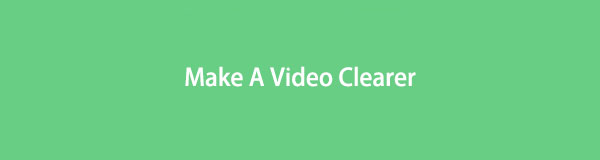
Säästämme vaivan, koska sinun ei tarvitse käydä eri verkkosivustoilla etsiäksesi mitään. Tämä artikkeli antaa sinulle tarpeeksi tietoa siitä, miten voit tehdä videoista selkeämpiä. Tiedolla tarkoitamme merkittäviä työkaluja ja menetelmiä videosi laadun parantamiseen. Voit aloittaa tiedon hankkimisen tämän viestin jokaisesta osasta alla.

Opasluettelo
- Osa 1. Videon epätarkkuuden poistaminen FoneLab Video Converter Ultimate -sovelluksella
- Osa 2. Videon sumennus poistaminen Macissa iMovien avulla
- Osa 3. Videon sumennus poistaminen iPhonessa Photos App -sovelluksella
- Osa 4. Videon sumennus poistaminen Androidissa kolmannen osapuolen sovelluksella
- Osa 5. Usein kysyttyä videon sumennuksen poistamisesta
Osa 1. Videon epätarkkuuden poistaminen FoneLab Video Converter Ultimate -sovelluksella
Mitä tulee äärimmäiseen työkaluun videon parantamiseen, FoneLab Video Converter Ultimate ottaa nopeasti kärkipaikan. Tässä ohjelmassa on täydelliset ominaisuudet videon epätarkkuuden poistamiseen. Riittää, kun yksi napsautus antaa tiedostollesi parhaan mahdollisen laadun. Sen avulla voit jopa optimoida kirkkauden ja kontrastin. Ei vain sitä, vaan myös FoneLab Video Converter Ultimate voi parantaa videosi ääntä. Sinun ei tarvitse asentaa toista työkalua äänenlaadun korjaamiseksi, sillä tämä ohjelma ratkaisee kaiken helposti muutamalla napsautuksella. Voit tutkia lisää sen toimintoja, kun olet asentanut sen.
Video Converter Ultimate on paras video- ja äänenmuunnosohjelmisto, joka voi muuntaa MPG / MPEG MP4: ksi nopealla nopeudella ja korkealaatuisella kuvan / äänenlaadulla.
- Muunna mikä tahansa video / ääni, kuten MPG, MP4, MOV, AVI, FLV, MP3 jne.
- Tukee 1080p / 720p HD- ja 4K UHD-videomuunnosta.
- Tehokkaat muokkaustoiminnot, kuten leikkaaminen, rajaaminen, kääntäminen, tehosteet, parannukset, 3D ja muut.
Kiinnitä huomiota alla oleviin vaatimattomiin vaiheisiin saadaksesi tietoa siitä, kuinka voit tehdä sumeasta videosta selkeän FoneLab Video Converter Ultimate:
Vaihe 1Hanki FoneLab Video Converter Ultimaten asennustiedosto ilmaiseksi sen verkkosivustolta. The Ilmainen lataus -välilehti sijaitsee sivun vasemmalla puolella. Kun sinulla on se, voit aloittaa asennuksen, kun olet antanut ohjelman tehdä muutoksia laitteeseen. Käynnistä sitten videon tehostin tietokoneellasi.
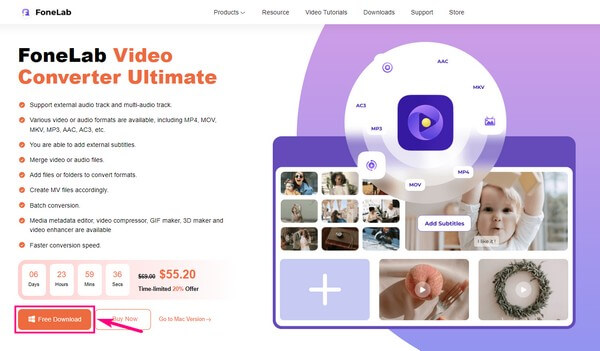
Vaihe 2Löydät ohjelman ensisijaisen käyttöliittymän, jossa on vain laatikko, jossa on a plus symboli keskellä. Tuo tiedosto napsauttamalla ruutua ja valitsemalla ponnahduskansiosta video, jonka sumennus haluat poistaa.
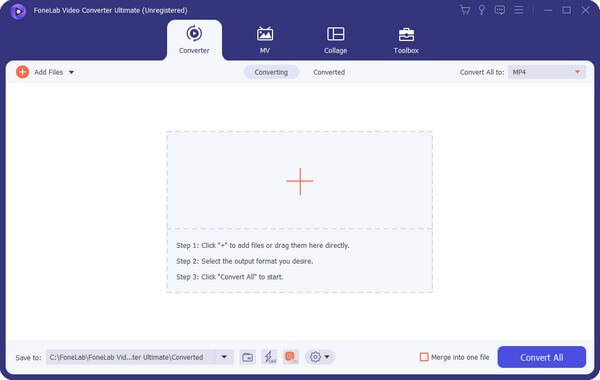
Vaihe 3Kun tiedosto on ladattu ohjelmaan, valitse sama videomuoto Muunna kaikki: vaihtoehto. Eli jos haluat pysyä videon alkuperäisessä muodossa. Napsauta sen jälkeen paletti -kuvaketta tehostimen tiedostotietojen alla.
Vaihe 4Napsauta sitten Korkean tason resoluutio seuraavan käyttöliittymän neljästä vaihtoehdosta. Tämä mahdollistaa videosi erinomaisen laadun tarkistamalla vain toiminnon. Voit myös tarkistaa muita vaihtoehtoja parantaaksesi videotasi. Kun olet valmis, valitse Säästäja jatka sitten napsauttamalla Muunna kaikki.
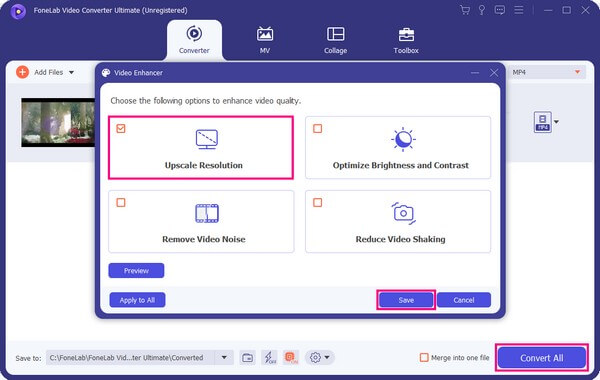
Video Converter Ultimate on paras video- ja äänenmuunnosohjelmisto, joka voi muuntaa MPG / MPEG MP4: ksi nopealla nopeudella ja korkealaatuisella kuvan / äänenlaadulla.
- Muunna mikä tahansa video / ääni, kuten MPG, MP4, MOV, AVI, FLV, MP3 jne.
- Tukee 1080p / 720p HD- ja 4K UHD-videomuunnosta.
- Tehokkaat muokkaustoiminnot, kuten leikkaaminen, rajaaminen, kääntäminen, tehosteet, parannukset, 3D ja muut.
Osa 2. Videon sumennus poistaminen Macissa iMovien avulla
iMovie on ilmainen esiasennettu ohjelma, jonka Apple on luonut Mac- ja iOS-laitteille. Tämä työkalu on erinomainen videonmuokkausohjelma, koska se voi poistaa videoiden sumennusta ja paljon muuta. Sen stabilointiominaisuuden ansiosta voit helposti korjata videon laadun muutamassa minuutissa. Ainoa ongelma käyttäjillä tämän kanssa on, että sen lähdöt vievät liikaa tallennustilaa. Tästä syystä se aiheuttaa hitaamman suorituskyvyn ja riittämättömän tilan.
Kiinnitä huomiota alla oleviin vaatimattomiin vaiheisiin saadaksesi tietoa siitä, miten voit tehdä videosta selkeämmän Macin iMovien avulla:
Vaihe 1Käynnistä iMovie Macissasi. Valitse ohjelmasta epäselvä tai tärisevä video, jonka haluat korjata. Kun se on tuotu, laita se muokkausaikajanalle ja varmista, että valitsit oikean tiedoston.
Vaihe 2Muokkausvaihtoehdot näkyvät käyttöliittymässä. Kun näet Säätö-valikon, napsauta kamera kuvaketta näytön yläreunassa. Klikkaus Vakauttaminen, odota sitten seuraavia vaihtoehtoja.
Vaihe 3Säädä Vakaa vaimea video palkki sen mukaan, miten haluat tyhjentää videon. iMovien vakautustoiminto huolehtii siitä poistamalla videon epäterävyyden ja korjaamalla kuvan vääristymiä. Tämän jälkeen voit vihdoin viedä videon.
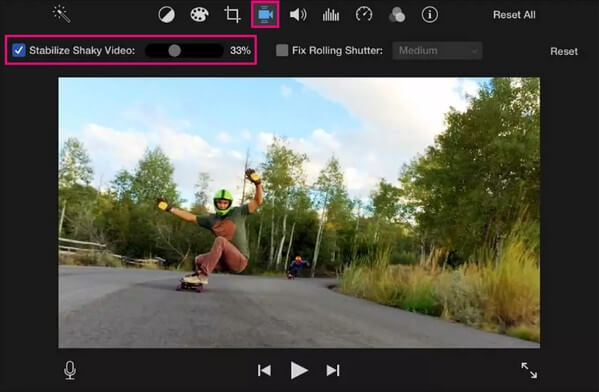
Osa 3. Videon sumennus poistaminen iPhonessa Photos App -sovelluksella
Jos käytät iPhonea, nopein tapa, jonka voit tehdä, on käyttää Valokuvat sovellus. Se on esiasennettu iPhoneen, joten sinun ei enää tarvitse ladata mitään. Sinun ei kuitenkaan pitäisi odottaa ammattimaista tulosta, koska se tarjoaa vain perusominaisuuksia.
Kiinnitä huomiota alla oleviin vaatimattomiin vaiheisiin saadaksesi tietoa siitä, miten voit tehdä videosta selkeämmän iPhonessa Photos App -sovelluksella:
Vaihe 1Katso sumeaa videota iPhonellasi Valokuvat sovellus. Napauta muokata vaihtoehto näytön oikeassa yläkulmassa.
Vaihe 2Valitse Säätö -kuvaketta alareunan videon muokkausvaihtoehdoista. Napauta seuraavaksi Melun vähentäminen -vaihtoehto ja säädä sitten liukusäädintä, kunnes olet tyytyväinen videon laatuun.
Vaihe 3Säädä sen jälkeen Terävyys vaihtoehto. Kun olet valmis, paina valmis -painiketta tallentaaksesi parannetun videotiedoston iPhonellesi.
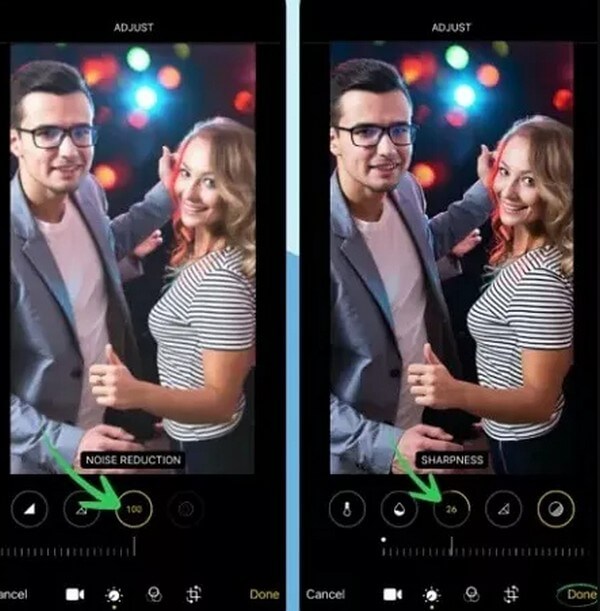
Osa 4. Videon sumennus poistaminen Androidissa kolmannen osapuolen sovelluksella
Useimmissa Android-puhelimissa ei ole sisäänrakennettua muokkausominaisuutta epäselvien videoiden korjaamiseksi. Sen sijaan voit asentaa kolmannen osapuolen sovelluksen Play Kaupasta, kuten Video kauppa. Tämä sovellus sisältää tähän asiaan tarvitsemasi toiminnon.
Kiinnitä huomiota alla oleviin vaatimattomiin vaiheisiin saadaksesi tietoa siitä, miten voit tehdä videosta selkeämmän Androidilla Videoshopin avulla:
Vaihe 1Asenna ja käynnistä Videoshop Android-puhelimeesi. Napauta sen jälkeen Tuo leike ja lisää epäselvä video sovellukseen.
Vaihe 2valita Säädä näyttöä nähdäksesi kirkkauden, kylläisyyden, kontrastin jne.
Vaihe 3Säädä niitä, kunnes korjaat videon laadun. Viimeistele sitten prosessi ja tallenna parannettu videotiedosto.
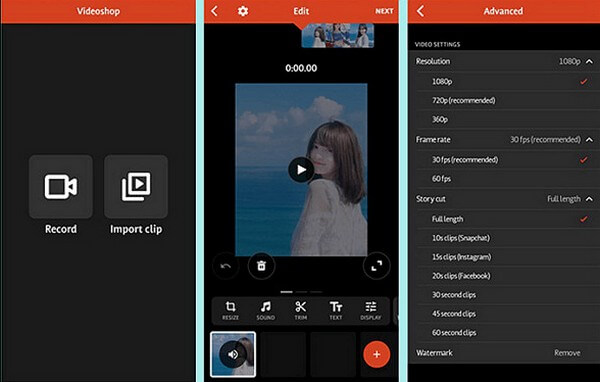
Video Converter Ultimate on paras video- ja äänenmuunnosohjelmisto, joka voi muuntaa MPG / MPEG MP4: ksi nopealla nopeudella ja korkealaatuisella kuvan / äänenlaadulla.
- Muunna mikä tahansa video / ääni, kuten MPG, MP4, MOV, AVI, FLV, MP3 jne.
- Tukee 1080p / 720p HD- ja 4K UHD-videomuunnosta.
- Tehokkaat muokkaustoiminnot, kuten leikkaaminen, rajaaminen, kääntäminen, tehosteet, parannukset, 3D ja muut.
Osa 5. Usein kysyttyä videon sumennuksen poistamisesta
1. Onko kaikissa videonparannustyökaluissa vesileima?
Ei. Useimmat videonparannusohjelmat voivat pakottaa vesileiman videolähtöön, mutta eivät FoneLab Video Converter Ultimate. Tämä työkalu ei toimi laita sen logo tai vesileima videossasi, ellet halua sitä. Toisaalta sen avulla voit luoda ja sijoittaa mukautetun vesileiman sen sijaan.
2. Kuinka korjata epäselvät videot Facebookissa?
Etsi sovellus tai työkalu, kuten FoneLab Video Converter Ultimate tai muut tässä artikkelissa olevat tallentaaksesi epäselvän videon Facebookista. Kokeile sitten yllä olevia menetelmiä selventääksesi niitä, ennen kuin lataat uudelleen sosiaalisen median alustoille.
3. Onko FoneLab Video Converter Ultimate yhteensopiva Macin kanssa?
Kyllä se on. FoneLab Video Converter Ultimate on Mac-versio, jonka voit asentaa nopeasti Maciin. Voit suorittaa samat yllä kirjoitetut vaiheet, koska ohjelman Mac- ja Windows-versioissa on melkein sama prosessi. Lisäksi sen avulla voit korjata Android- ja iPhone-videoidesi laatua. Tarvitset vain salamakaapelin tiedostojen siirtämiseen tietokoneen ja muiden laitteiden välillä.
Olemme kiitollisia, että luit artikkelin loppuun asti. Toivomme, että tarjoamamme menetelmät ovat auttaneet sinua ratkaisemaan kohtaamasi ongelmat. Näet tästä lisää navigoimalla FoneLab Video Converter Ultimate sivusto.
Video Converter Ultimate on paras video- ja äänenmuunnosohjelmisto, joka voi muuntaa MPG / MPEG MP4: ksi nopealla nopeudella ja korkealaatuisella kuvan / äänenlaadulla.
- Muunna mikä tahansa video / ääni, kuten MPG, MP4, MOV, AVI, FLV, MP3 jne.
- Tukee 1080p / 720p HD- ja 4K UHD-videomuunnosta.
- Tehokkaat muokkaustoiminnot, kuten leikkaaminen, rajaaminen, kääntäminen, tehosteet, parannukset, 3D ja muut.
